Le traitement des photos dans Lightroom a de nombreuses facettes, et l'une des techniques utiles qui est souvent sous-utilisée est le réglage local de la balance des blancs. De nombreux photographes ont tendance à régler la balance des blancs pour l'ensemble de l'image, mais il existe tant d'autres possibilités pour façonner la température des couleurs de certaines zones de l'image. Ce contrôle précis peut donner une nouvelle vie à tes images de nombreuses manières. Si tu souhaites exploiter tout le potentiel de tes images et obtenir des résultats impressionnants, il est temps de maîtriser le réglage local de la balance des blancs.
Principales conclusions
- Le réglage local de la balance des blancs te permet de personnaliser des zones spécifiques de l'image.
- Avec des outils tels que le filtre gradué, le filtre radial et le pinceau, tu peux ajuster la température des couleurs de manière ciblée.
- Une utilisation appropriée de ces techniques peut donner plus de profondeur et d'émotion à tes images.
Guide étape par étape
1. Ouvrir l'image et effectuer les réglages de base
Commence par sélectionner l'image que tu souhaites traiter. Il est conseillé de commencer par les réglages de base pour créer une base stable pour les ajustements locaux. Commence par ajuster les ombres et les éclaircissements en les éclaircissant ou en les abaissant et en ajustant l'exposition générale.

2. Ajuster le contraste et la clarté
Aumente le contraste pour créer plus de dynamisme dans tes images. En plus du contraste, tu devrais également augmenter la clarté pour mettre en valeur les détails. Cela aide à donner une apparence dramatique et attrayante à l'image.
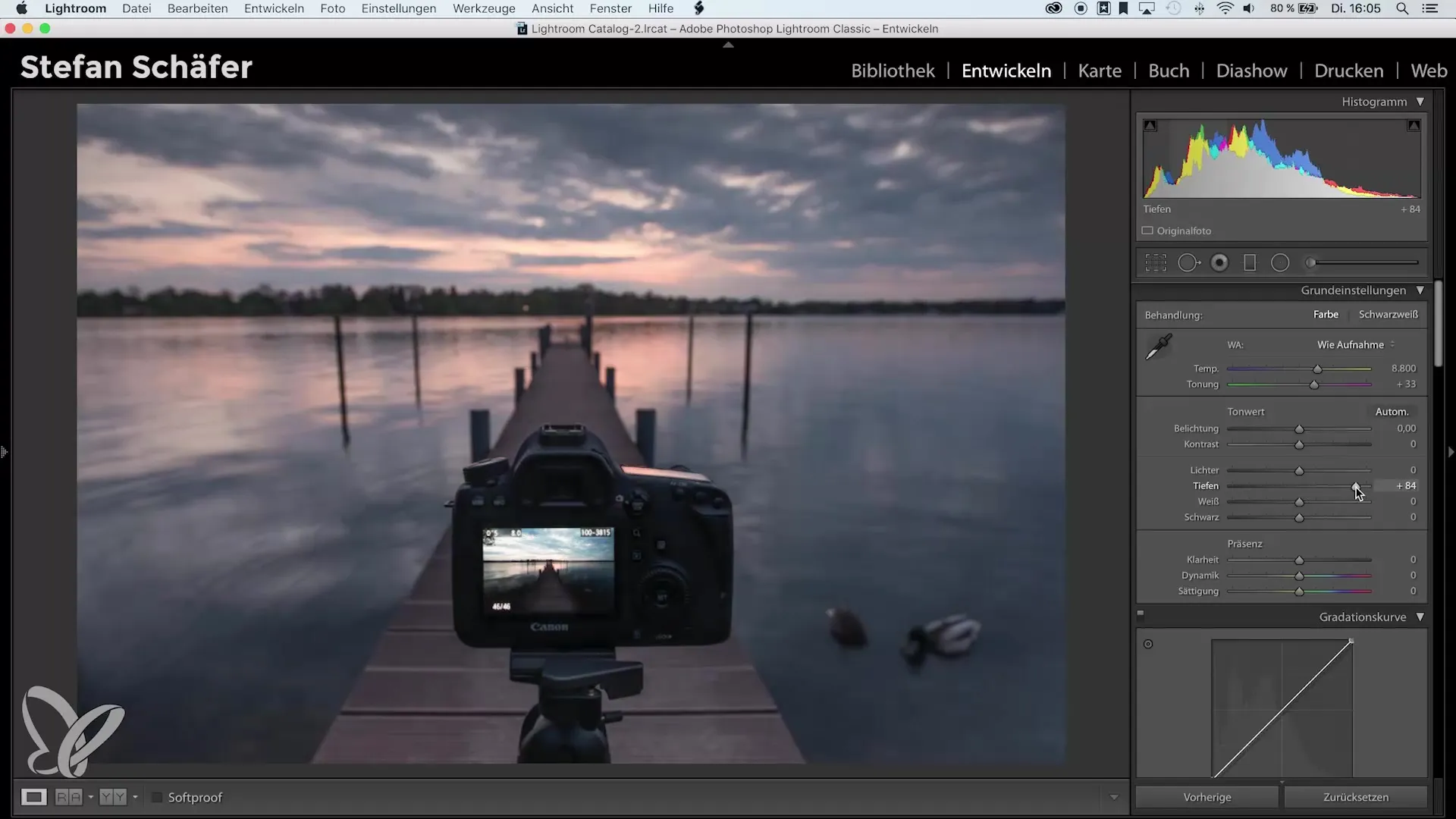
3. Ajuster la balance des blancs de base
Pour atteindre une température des couleurs équilibrée, ajuste maintenant la balance des blancs générale. Cela se fait typiquement via le régulateur de température dans la section balance des blancs. Tu peux augmenter ou diminuer la température pour atteindre la chaleur souhaitée, sans affecter l'effet global de l'image.
4. Planifier les ajustements locaux
Maintenant, ça devient intéressant : tu peux commencer à modifier la balance des blancs locale. En particulier, des outils comme le filtre gradué, le filtre radial et le pinceau sont utilisés ici. Réfléchis aux zones de l'image où tu souhaites modifier la température des couleurs pour souligner des ambiances spécifiques ou des points forts.
5. Utiliser le filtre radial
Sélectionne le filtre radial pour traiter des zones spécifiques de l'image. Fais glisser le filtre sur la zone souhaitée et ajuste la taille en conséquence. Les bords doux du filtre te permettent de créer des transitions douces.
6. Ajuster la température pour le filtre radial
Dans ce pas, tu modifies la température à l'intérieur du filtre radial. En augmentant la température, tu ajoutes une couleur plus chaude à la zone sélectionnée, rendant l'image plus vivante. Expérimente jusqu'à ce que tu sois satisfait du résultat.
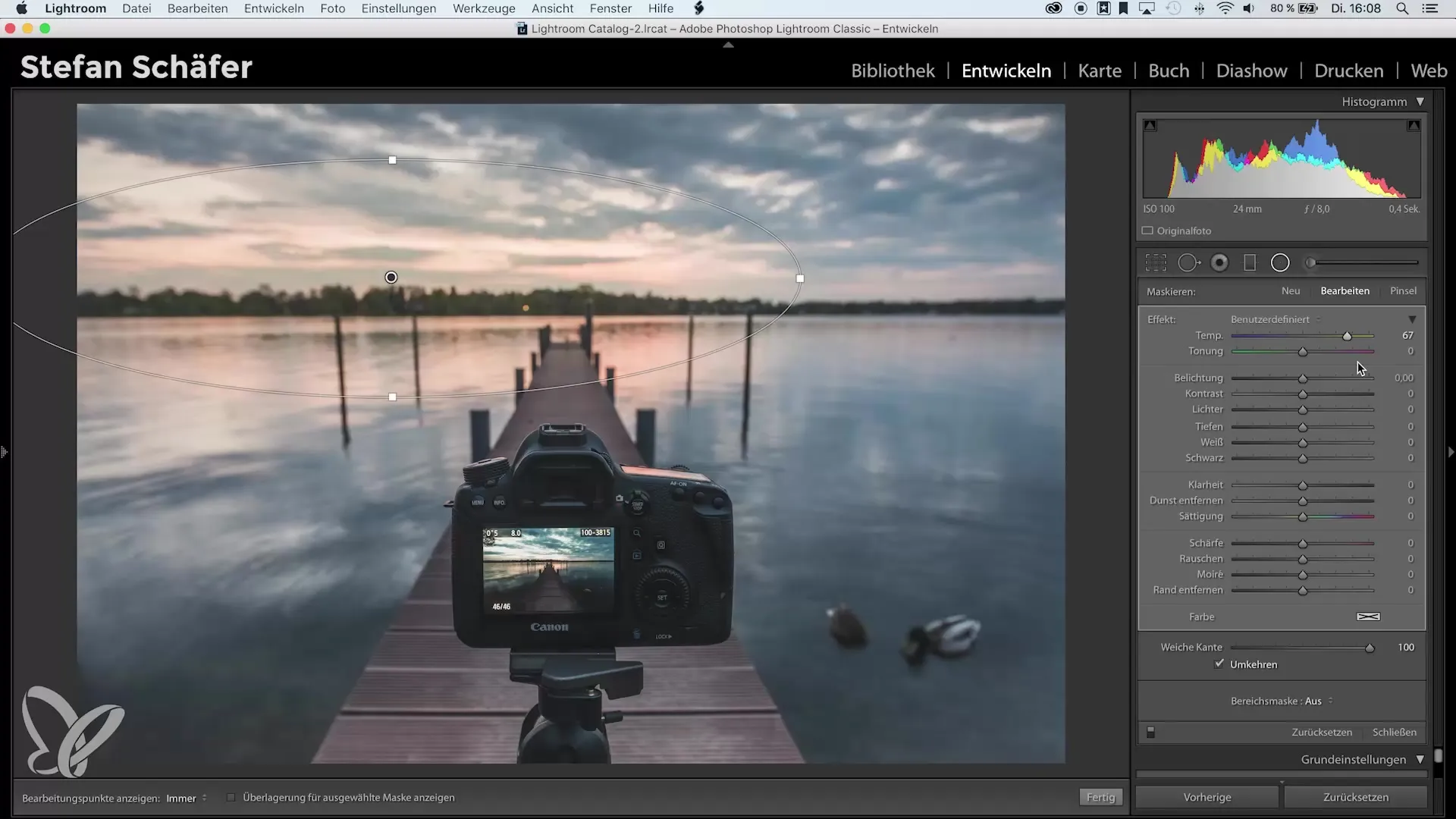
7. Faire des ajustements fins
Lorsque tu es satisfait de l'effet global du filtre radial, vérifie les ajustements. Tu peux diminuer les éclaircissements pour adoucir les transitions dures ou pour t'assurer que la lumière est harmonieusement répartie dans l'ensemble de l'image.
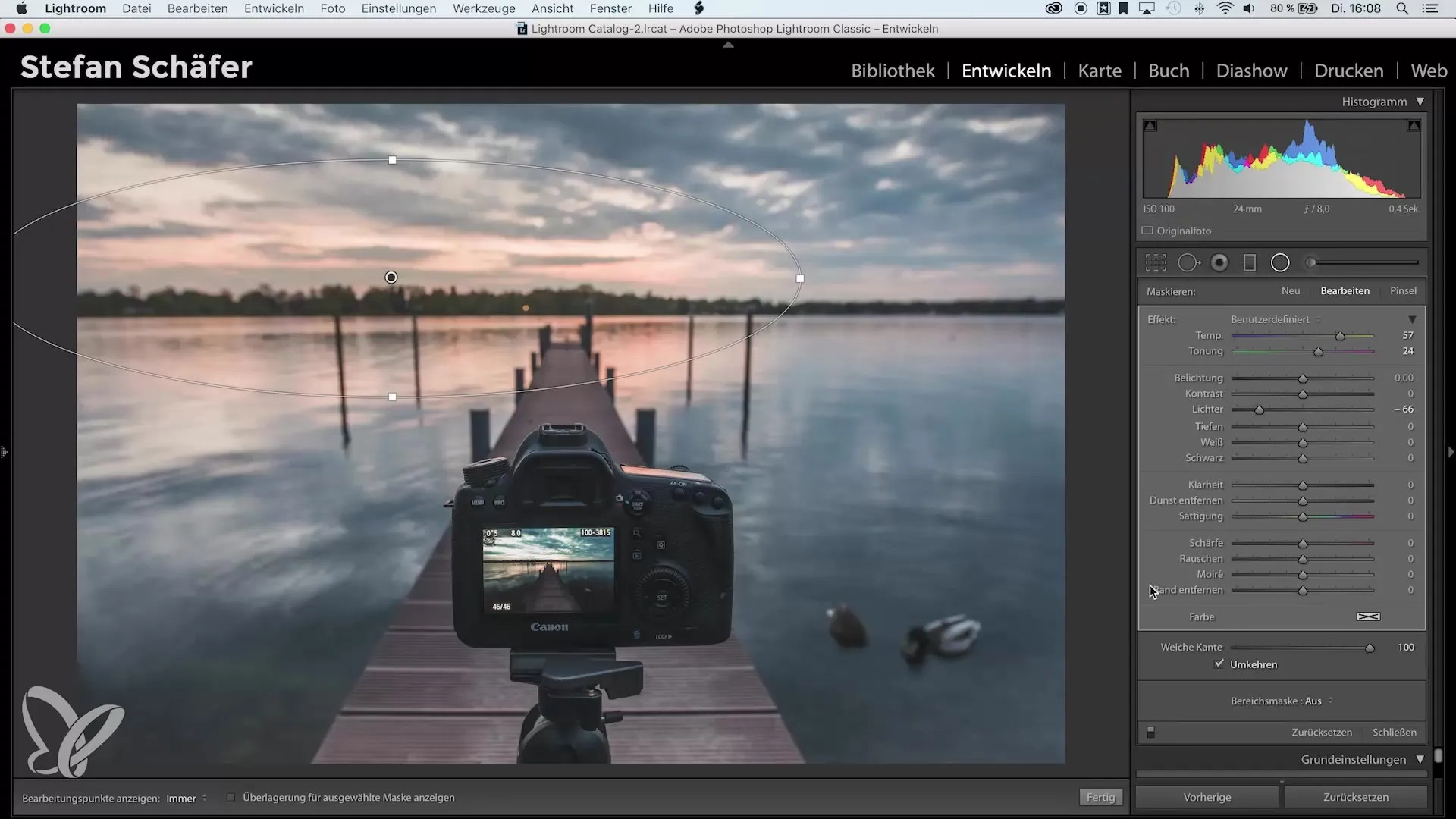
8. Comparaison avant-après
Prends un moment pour revenir à l'image originale et faire une comparaison avant-après. Cela t'aidera à évaluer l'effet de tes ajustements et à apporter d'autres modifications si nécessaire.
9. Poursuivre l'expérimentation
Pense aux autres zones de l'image que tu peux traiter. Tu peux utiliser à la fois le pinceau et le filtre gradué pour travailler encore plus de subtilités. Garde à l'esprit la possibilité d'expérimenter avec différentes balances des blancs pour obtenir des effets uniques.
Résumé – Modifier la balance des blancs localement dans Lightroom
Utiliser la balance des blancs locale dans Lightroom t'ouvre un monde de possibilités créatives. Cela te permet de donner une touche personnelle à chaque image et de susciter des émotions de manière ciblée. Utilise les différents outils pour donner à tes images la touche parfaite et expérimente les possibilités offertes par cette technique.
Questions fréquentes
Quelle est la différence entre la balance des blancs globale et locale ?La balance des blancs globale affecte l'ensemble de l'image, tandis que la balance des blancs locale ajuste des zones spécifiques de l'image.
Comment puis-je appliquer la balance des blancs locale dans Lightroom ?Utilise des outils tels que le filtre radial, le filtre gradué ou le pinceau pour ajuster des zones individuelles.
Puis-je modifier la balance des blancs après coup ?Oui, tu peux ajuster la balance des blancs à tout moment, même après que l'image ait été traitée.
Dois-je changer la balance des blancs à chaque traitement ?Pas nécessairement. La balance des blancs peut être appliquée de manière différente selon l'image et l'effet souhaité.
Y a-t-il une température optimale pour la balance des blancs ?Cela dépend des conditions d'éclairage et de l'effet souhaité. Expérimente avec différents réglages pour obtenir le meilleur résultat.


